员工最不想的就是工作效率低下,老是加班,所以呀,为了摆脱这样的问题,今天小编就来给大家分享5个实用的Excel快捷操作,不想加班还不想学,那怎么行了。 1.Alt+F1 目的:快速创建......
2023-03-08 205 Excel快捷操作小技巧
因为有时候我们在工作中制作表格的时候,如果因为表格样式不方便查看等情况下,需要调换行和列,难道还需要重新编辑吗,当然不用,今天就教大家如何在WPS表格中将行和列置换,一起来学习一下吧。
首先我们看到,下图就是我们需要置换的表格。
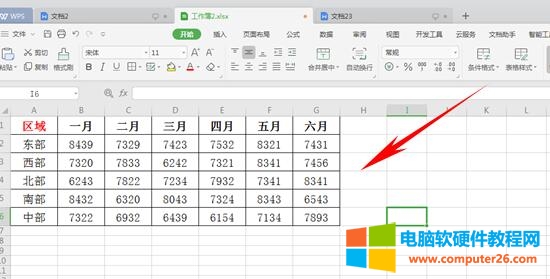
选中此表格,按“Ctrl+C”复制,或者右键单击复制。
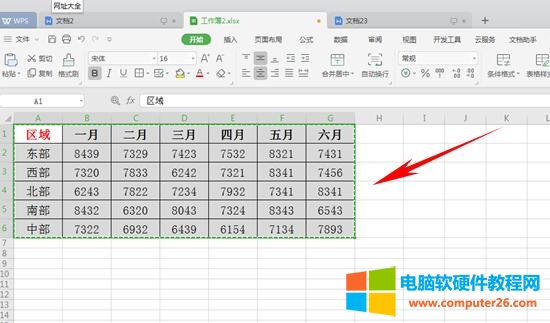
单击表格外的空单元格,右键单击“选择性粘贴”
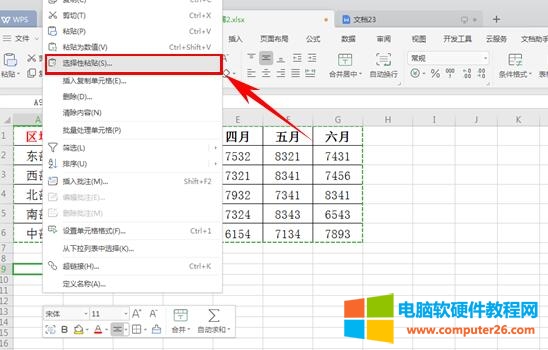
弹出对话框,在右下角在转置前的方框内打钩。
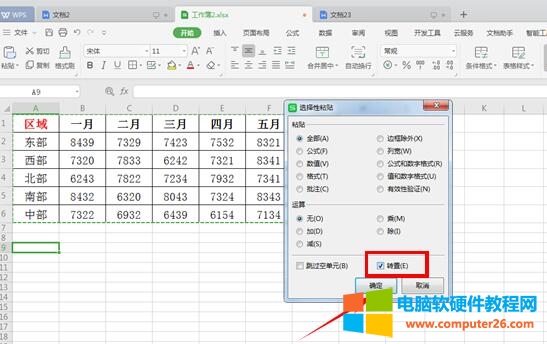
单击确定后我们就可以看到,转置后的表格调换了行和列。
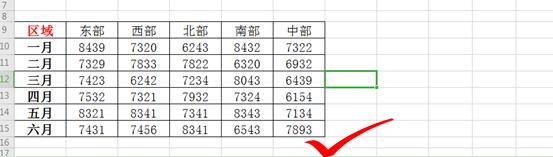
对比两个表格,虽然行和列调换了,但所有的数据并没有因此乱掉,而是随着一起变化了,对比一下就可以看出。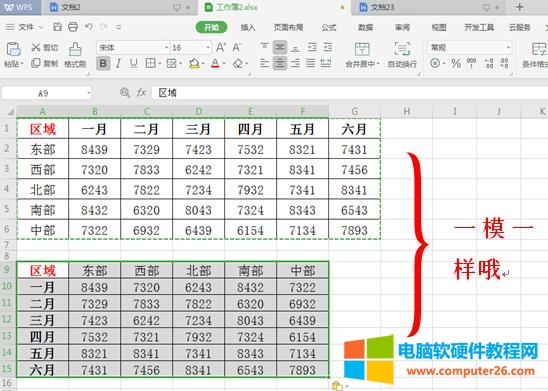
这样转置表格比重新制作表格方便多啦,是不是非常方便呢,赶快学起来吧。
相关文章
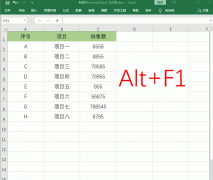
员工最不想的就是工作效率低下,老是加班,所以呀,为了摆脱这样的问题,今天小编就来给大家分享5个实用的Excel快捷操作,不想加班还不想学,那怎么行了。 1.Alt+F1 目的:快速创建......
2023-03-08 205 Excel快捷操作小技巧

在 WPS 制作表格的时候,总是会遇到整理表格,但是怎样在WPS里输入方框中打对勾打叉符号? 1、首先,在需要插入方框内打勾符号的地方输入一个大写R字符。 2、选中大写R字符,将其字......
2023-08-24 245 WPS方框中打对勾打叉符号
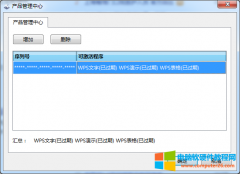
很多网友反应在网上下载激活的WPS2019企业版会间隙性的出现无法输入文字现象,不知如何解决,正好,小编在使用WPS2019企业版时也遇到这个问题,今天在这里就讲解一下如何解决。......
2023-02-12 797 WPS企业版无法输入文字

使用Office2007时总是会自动进入配置安装,虽然只需要点击取消就能暂时解决这个问题,但是下次再次进入Office2007时仍然会遇到这个问题,那么,这个问题怎么彻底解决掉呢?Office2007安......
2022-11-09 213 office教程

Word自动编号这个问题很多用户可能都遇到过,本来是为了换行按下回车键后,新行就自动编号了。那么,Word自动编号怎么取消? 第一步:启动word2007,点击左上角的『office按钮』,在......
2023-04-01 249 Word自动编号取消 WPS自动编号取消